答案:可通过邮箱、数据库或命令行重置WordPress密码。最简单是点击登录页“忘记密码”链接,输入邮箱获取重置链接;若收不到邮件,可登录phpMyAdmin找到wp_users表,将新密码以MD5加密方式写入user_pass字段;开发者可使用WP-CLI命令wp user update --user_pass=快速重置。收不到邮件主因包括被误判为垃圾邮件、邮箱不匹配、服务器邮件功能未配置或需SMTP插件。恢复后应设置强密码、启用两步验证、限制登录尝试、修改默认用户名、定期更新与备份,并启用SSL提升安全性。
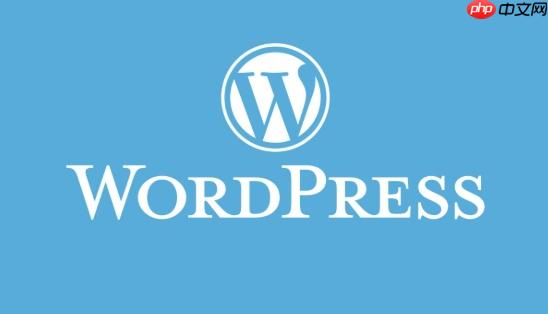
忘记WordPress密码?这事儿谁没经历过。别慌,恢复起来其实没那么复杂。通常,你可以通过注册邮箱、直接操作数据库,或者如果你是技术控,甚至可以通过命令行工具来搞定它。
解决WordPress密码遗忘问题,有几种常用的方法,每种都有它的适用场景。
方法一:通过电子邮件重置(最常用也最简单) 这是WordPress内置的、最用户友好的方式。当你登录页面显示“密码错误”时,通常会看到一个“忘记密码?”或“Lost your password?”的链接。 点击这个链接,系统会要求你输入注册WordPress时使用的用户名或电子邮件地址。输入后,点击“获取新密码”按钮。如果一切顺利,一封包含重置密码链接的邮件会发送到你的邮箱。打开邮件,点击链接,你就可以设置一个全新的密码了。 小提示: 邮件可能被误判为垃圾邮件,所以别忘了检查一下垃圾邮件箱。如果等了很久都没收到,那可能就需要考虑其他方法了。
方法二:通过phpMyAdmin直接修改数据库(需要数据库访问权限) 这个方法稍微技术一点,但非常有效,尤其是在你收不到邮件的情况下。你需要访问你的主机控制面板(比如cPanel、Plesk等),找到phpMyAdmin工具。
wp_
wp_myblog
wp_users
yourprefix_users
wp_users
admin
user_pass
MD5
MyNewSecurePassword123
方法三:通过WP-CLI命令行工具(开发者福音) 如果你有服务器的SSH访问权限,并且安装了WP-CLI,那么这个方法简直是神速。WP-CLI是WordPress的命令行接口,功能强大。
cd /var/www/html/yourwordpresssite
wp user update <用户名> --user_pass=<新密码>
例如,如果你的用户名是
admin
StrongP@ssw0rd!
wp user update admin --user_pass='StrongP@ssw0rd!'
WP-CLI会自动帮你处理密码的哈希加密,非常方便。
这确实是个让人头疼的问题,明明点了“忘记密码”,邮件却石沉大海。我个人经历过好几次,通常有这么几个原因:
mail()
mail()
当邮件重置这条路走不通时,我们还有“硬核”一点的方案。上面提到的phpMyAdmin和WP-CLI就是最主要的替代路径。
深入phpMyAdmin操作: 当你无法收到邮件,但能访问主机控制面板时,phpMyAdmin就成了你的救星。它直接绕过了WordPress的邮件系统,深入到数据层面去修改。 操作时要格外小心,因为直接修改数据库有风险,一旦改错可能导致网站故障。但对于重置密码这个操作来说,风险相对可控。 记住,
user_pass
MD5
WP-CLI的便捷与强大: 如果你是开发者,或者对命令行操作不陌生,WP-CLI无疑是最高效的方式。它不需要你打开浏览器,不需要登录phpMyAdmin,直接通过几行命令就能完成。 它不仅可以重置密码,还能管理用户、插件、主题、数据库,甚至进行核心更新。对于管理多个WordPress站点或者自动化任务来说,WP-CLI是不可或缺的工具。它直接调用WordPress的内部函数来处理密码,所以安全性上没有任何问题。
密码重置只是解决了燃眉之急,但网站安全是一个持续性的工作。既然我们已经经历了一次密码危机,不如趁机把网站安全提升一个档次。
admin
以上就是如何恢复WordPress密码?忘记密码怎么办?的详细内容,更多请关注php中文网其它相关文章!

每个人都需要一台速度更快、更稳定的 PC。随着时间的推移,垃圾文件、旧注册表数据和不必要的后台进程会占用资源并降低性能。幸运的是,许多工具可以让 Windows 保持平稳运行。




Copyright 2014-2025 https://www.php.cn/ All Rights Reserved | php.cn | 湘ICP备2023035733号